აღდგენას ასევე ეწოდება აღდგენის რეჟიმი ანდროიდისთვის. ეს არის სპეციალური რეჟიმი, რომლის საშუალებითაც ანდროიდი ერთდროულად ჩექმებს და აღადგენს სისტემას ან განაახლებს მას.
აღდგენა იწყება, როდესაც დაჭერით გარკვეული საკვანძო კომბინაცია. თითოეული მოწყობილობისთვის, ეს განსხვავებულია. მაგალითად, Samsung- ისთვის ეს არის "მთავარი" + "ძალა" + "Volume Up", ხოლო Nexus- ისთვის "Volume Down" + "Power". თქვენ შეგიძლიათ გაიგოთ თქვენი Android- ის ზუსტი კომბინაცია ინტერნეტით.
აღდგენის სახეები და შესაძლებლობები
ასე როგორ არის პროგრამაიგი დაწერილია ვიღაცის მიერ. შემქმნელიდან გამომდინარე, გამოჯანმრთელება ორ ტიპად იყოფა:
1. საფონდო აღდგენა - შექმნილია მოწყობილობის "მშობლიური" მწარმოებლის მიერ.
2. - ალტერნატიული ვერსია, რომელიც იქმნება ინდივიდუალური პროგრამისტების მიერ. მას უფრო მეტი მახასიათებელი აქვს, ვიდრე ოფიციალური.
"ძირითადი" მახასიათებლები ეს რეჟიმი შემდეგი:
1) გადატვირთეთ android;
2) დაინსტალირეთ განახლებები Android- ზე;
3) ტელეფონის ჩაკეტვა, ანუ მონაცემების გადატვირთვა ქარხნის პარამეტრებში;
4) სისტემის კოპირება და აღდგენა;
5) მოწყობილობიდან წაშალეთ ქეში;
6) დაამონტაჟეთ არქივი მეხსიერების ბარათისგან;
7) ჩართეთ USB-MS რეჟიმი მონაცემების SD- ზე გადასატანად.
საბაჟო აღდგენას, გარდა ზემოაღნიშნულის გარდა, კიდევ მრავალი მახასიათებელი აქვს. მაგალითად, შეგიძლიათ, მაგრამ შერჩევით, შეინახოთ საჭირო ფაილები.
ასევე არსებობს ფოტო მონაცემთა აღდგენა - პროგრამა, რომელზეც ქვემოთ ვისაუბრებთ.
ნავიგაცია და საბაჟო აღდგენის მენიუები
შეგიძლიათ "გადაადგილება" საბაჟო რეჟიმში გასაღებების გამოყენებით:
”VoldOWN” - ქვემოთ, ”VolUP” - მდე, ”POWER” - უკან, “კამერა” - აირჩიეთ ელემენტი.
მენიუს ძირითადი ელემენტები ჩამოთვლილია ქვემოთ, რომ გაგიადვილოთ ინგლისური ენის გაგება:
2) შიდა დანაყოფის ფორმატირება - მონაცემების წაშლა / ქარხნის გადატვირთვა;
3) მეხსიერების ბარათისგან დამონტაჟებული firmware - ინსტალაცია zip from sdcard;
4) სარეზერვო და აღდგენა - სარეზერვო და აღდგენა;
5) მოწინავე აღდგენის რეჟიმი - მოწინავე აღდგენა;
6) "boot" სექციის ფორმატირება - ფორმატის ჩატვირთვა;
7) "სისტემის" განყოფილების ფორმატირება - ფორმატის სისტემა;
8) "თარიღის" განყოფილების ფორმატირება - ფორმატის მონაცემები;
9) "cache" განყოფილების ფორმატირება - ფორმატის ქეში;
10) მეხსიერების ბარათის ფორმატირება - ფორმატის SDCARD;
11) ლინუქსის დანაყოფი - ფორმატი sd-ext;
12) კომპიუტერთან დაკავშირება ფლეშ დრაივის სახით - დამონტაჟება USB საცავი;

დააინსტალირეთ აღდგენა
აღდგენა ინსტალაცია თქვენს Android- ზე საკმაოდ მარტივია. მიყევით ნაბიჯ ნაბიჯ ინსტრუქციას:
ნაბიჯი 1. ბაზრის გავლით, თქვენ უნდა დააინსტალიროთ "Rom Manager 4.2" ან "Rom Manager 4.0".
ნაბიჯი 2. გაუშვით პროგრამა და მისცეს root პრივილეგიები.
ნაბიჯი 3. დააჭირეთ საათის რეჟიმში ინსტალაცია აღდგენა, რომელიც პირველი ელემენტია.
ნაბიჯი 4. ველოდებით შეტყობინებას ინსტალაციის წარმატებით დასრულების შესახებ.
ცოტა რამ მონაცემების აღდგენის შესახებ
ფოტო მონაცემთა აღდგენა არის აღდგენის პროგრამა წაშლილი ფაილები Android- ზე.
ფოტო მონაცემთა ძირითადი ფუნქციები და მახასიათებლები შემდეგია:
1) მარტივი და მოსახერხებელი ინტერფეისი;
2) სწრაფი ინსტალაცია და ინსტალატორის მცირე რაოდენობა;
3) ფილტრი სასურველი დისტანციური ფაილის მოსაძებნად;
4) იმ დროის ინტერვალის შერჩევის შესაძლებლობა, რომლითაც გაირკვევა ანდროიდის მეხსიერება;
5) არასასურველი ფაილების საბოლოო მოხსნა.
ფოტო მონაცემთა აღდგენა სწორია მათთვის, ვისაც სურს შეინახოს მნიშვნელოვანი ინფორმაცია ტელეფონით. ინსტალაცია ეს პროგრამა შეგიძლიათ იხილოთ ბმულზე.
დასკვნაში
აღდგენა სმარტფონთან დაკავშირებული პრობლემებისთვის გამოიყენება: ის შეჩერდა, ოპერაციული სისტემა „გაფრინდა“, android დაიწყო. ამ რეჟიმში საშუალებით მოსახერხებელია თქვენი მოწყობილობის მართვა და მისი "მკურნალობა".
თქვენ უნდა გადმოწეროთ და დააინსტალიროთ ის აბსოლუტურად უფასო, რომ თქვენ შეძლოთ თქვენი მოწყობილობის მფლობელი და არა პირიქით.
Android OS- ზე დაფუძნებული ყველა ტაბლეტი ან ტელეფონი აღჭურვილია აღდგენის გარემოთი აღდგენის რეჟიმი. ეს ეხება მობილური OS სისტემის სისტემის ნაწილს და საშუალებას გაძლევთ შეასრულოთ კონკრეტული პროცედურები მოწყობილობაზე, რომელიც არ არის ხელმისაწვდომი რეგულარულ მენიუში. მოდით შევხედოთ რა არის Android მონაცემები აღდგენა, როგორ უნდა შეიყვანოთ ეს რეჟიმი და მასთან მუშაობის წესი.
დანიშნულების აღდგენის არეალის დავალება
აღდგენის რეჟიმის აღდგენის რეჟიმი არის შეუცვლელი ინსტრუმენტი დეველოპერებისთვის და ინჟინრებისთვის, რომლებიც საქმე აქვთ Android OS- ის პროგრამირებასთან ან დახვეწასთან. ამასთან, მას ხშირად მიმართავენ და ჩვეულებრივი მომხმარებლები მობილური მოწყობილობები.
იმის გათვალისწინებით, თუ რა არის აღდგენის რეჟიმი, აუცილებელია გაითვალისწინოთ მისი ძირითადი მახასიათებლები:
- თქვენი გაჯეტის აღდგენა ქარხნის პარამეტრებში ( მყარი გადატვირთვა), როდესაც ეს შეუძლებელია სტანდარტული მენიუდან;
- პერსონალური firmware- ის დაყენება;
- Superuser უფლებების გააქტიურება;
- სისტემის სარეზერვო სისტემის შექმნა მომხმარებლის ყველა მონაცემისა და პარამეტრით;
- Android- ის აღდგენა ადრე დამონტაჟებული სარეზერვო საშუალებით;
- სისტემის დანაყოფების გამოყოფა გარე მიკრო SD მეხსიერების ბარათზე;
- მოწყობილობის კომპიუტერთან დაკავშირება ADB debug Bridge- თან მუშაობისთვის და ა.შ.
უნდა აღინიშნოს, რომ Android– ის გარეშე აღდგენის გაკეთება შეუძლებელია, თუ შეუძლებელია OS– ის გრაფიკული მენიუს შეყვანა, ისევე როგორც სმარტფონის ან ტაბლეტის “აგურის” გადაქცევის შემთხვევაში.
როგორ შევიდეს აღდგენის გარემოში
მობილური მოწყობილობის აღდგენის რეჟიმში გადატანა შეიძლება გაკეთდეს რამდენიმე გზით:
- მექანიკური გასაღებების კომბინაციის გამოყენებით;
- ADB დებიუგის ხიდის საშუალებით;
- სპეციალური პროგრამული უზრუნველყოფის საშუალებით, რომელიც პირდაპირ ტელეფონზეა დამონტაჟებული.
პირველ შემთხვევაში, აღდგენის რეჟიმში შესასვლელად, გამოიყენება სიმძლავრის, სახლის ღილაკების გარკვეული რაოდენობა (ასეთის არსებობის შემთხვევაში) და მოცულობის კონტროლის როკერი. უფრო მეტიც, at სხვადასხვა მწარმოებლები ეს კომბინაცია შეიძლება განსხვავდებოდეს. ასე რომ, თითქმის ყველა Nexus სმარტფონში რეანიმაციის ადგილი დატვირთულია Power + Volume Down კლავიშებით. სამსუნგისთვის, რეალური ნაკრები არის "Power" + "Home" + ტომიანი კონტროლის როკერი, რომელიც შუაში იკეტება. ზემოაღნიშნული მოქმედებები ხორციელდება გამორთულ მოწყობილობაზე.
თუ საჭირო კომბინაცია ვერ შეირჩა, შეგიძლიათ გახსნათ აღდგენა Android- ზე, ADB debug Bridge- ის ან ADB Run მისი ავტომატური ვერსიის გამოყენებით:
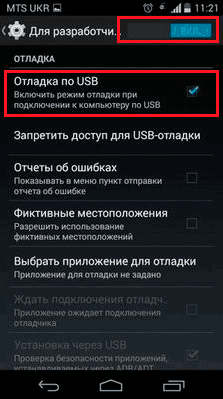
თქვენ ასევე შეგიძლიათ შეიყვანოთ აღდგენის რეჟიმი მობილური ტელეფონის პირდაპირ დაინსტალირებულ დამატებითი პროგრამის დახმარებით. ერთი ასეთი პროგრამა არის სწრაფი Boot. საკმარისია მისი დაყენება თამაში ბაზარზე დაწყების შემდეგ დააჭირეთ შესაბამის ღილაკს. 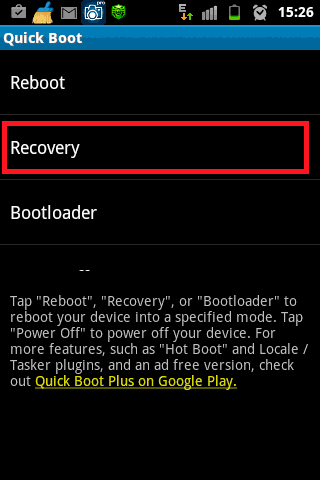
როგორ ვიმუშაოთ აღდგენის რეჟიმში აღდგენის რეჟიმში
აღდგენის ზონაში, არ არსებობს გრაფიკული ინტერფეისი, რომელსაც სმარტფონებისა და ტაბლეტების ყველა მფლობელი იყენებს Android OS- ში. დიახ, და შეხების კონტროლი ასევე არ მუშაობს იქ. ამიტომ, არასასურველი იქნება იმის გათვალისწინება, თუ როგორ გამოიყენოთ Android მონაცემთა აღდგენის რეჟიმი.
სტანდარტული აღდგენის მთავარი ფანჯარა ფუნქციების ჩამონათვალია. მენიუს საგნებს შორის გადაადგილება ხორციელდება მექანიკური კლავიშების გამოყენებით Volume Up / Volume Down, ხოლო ელემენტის არჩევა ხორციელდება Power ღილაკით. 
საწყობის რეჟიმში შენახვის შემდეგ, თქვენთვის ხელმისაწვდომი იქნება შემდეგი ხელსაწყოები:
- გადატვირთეთ სისტემა ახლა. გამოიყენება მობილური მოწყობილობის გადასატანად და Android GUI შესასვლელად.
- წაშალეთ მონაცემები / ქარხნის გადატვირთვა. ასუფთავებს შიდა მეხსიერება მოწყობილობა დან დამონტაჟებული პროგრამები, ნოტები, კონტაქტები და ა.შ. ამ შემთხვევაში, პირადი ფოტოები, ვიდეო და დოკუმენტები ხელუხლებელი დარჩება. ეს ფუნქცია საშუალებას გაძლევთ თავიდან აიცილოთ სხვადასხვა ჩავარდნები. ოპერაციული სისტემა.
- წაშალეთ ქეში დანაყოფი. შლის ყველა ინფორმაციას სისტემის ქეშიდან. იგი გამოიყენება at არასწორი ოპერაცია დაინსტალირებული პროგრამა, ასევე გაჯეტის აპარატის გამოყენებამდე.
- სარეზერვო და აღდგენა. ქმნის სისტემის სარეზერვო სისტემას და აღადგენს ტელეფონს ადრე შექმნილი წერტილების გამოყენებით.
- დამონტაჟება და შენახვა. საშუალებას გაძლევთ გაასუფთაოთ სისტემის ერთი დანაყოფი.
- მოწინავე ხსნის აღდგენის დამატებით ვარიანტებს (ამ რეჟიმში გადატვირთვა, დალაკის ქუშის წაშლა და ა.შ.).
აღდგენის აღდგენის გარემოში მუშაობა ფრთხილად უნდა იყოს, რადგან ყველა მოქმედებული მოქმედება შეუქცევადია და შეიძლება გამოიწვიოს არა მხოლოდ მუდმივი მოცილება მომხმარებლის შესახებ ყველა ინფორმაცია, ასევე Android- ის "აგურის" გადაქცევა.
საბაჟო აღდგენის გამოყენებით
ბირჟის აღდგენის რეჟიმში მოქმედებს რამდენიმე შეზღუდული შესაძლებლობა, რაც ზოგიერთ შემთხვევაში უბრალოდ არ არის საკმარისი. ასე რომ, თქვენ არ შეგიძლიათ მასზე სმარტფონის რეფლექსიის გაკეთება ან მეხსიერების ბარათისგან დაყენების საჭირო პროგრამა. ამიტომ, მოწინავე მომხმარებლები შეცვლის სტანდარტული აღდგენა საბაჟოზე (CWM ან TWRP), რომელსაც აქვს უფრო მოწინავე ფუნქციონირება.
მაგალითად, გაითვალისწინეთ ClockWorkMod (CWM) აღდგენის ინსტალაცია და შემდგომი გამოყენება:
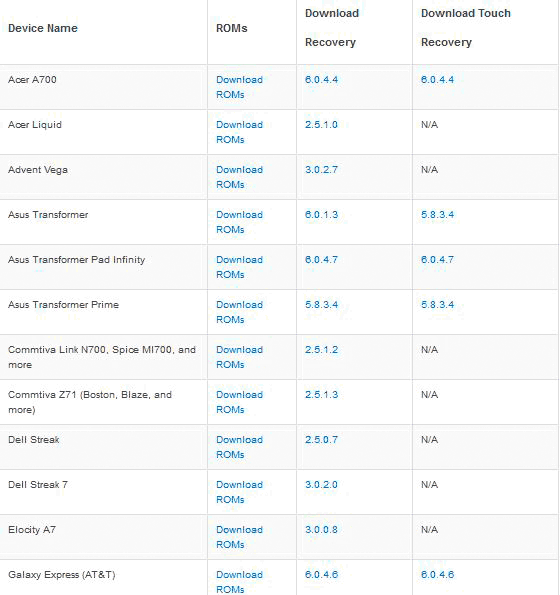
დაიწყება android- ის ინსტალაცია CWM მონაცემთა აღდგენა. ეს პროცესი დიდ დროს არ მოითხოვს. მისი დასრულების შემდეგ, თქვენ შეგიძლიათ შეიყვანოთ პერსონალური აღდგენის გარემო იმავე კლავიშების გამოყენებით, რომლებიც გამოყენებული იყო საფონდო აღდგენის გასაყენებლად. 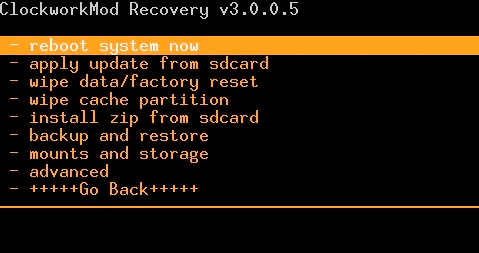
გარდა ინსტრუმენტების სტანდარტული ნაკრებისა, რეანიმაციის ახალი არეალი შეავსებს შემდეგ ფუნქციებს:
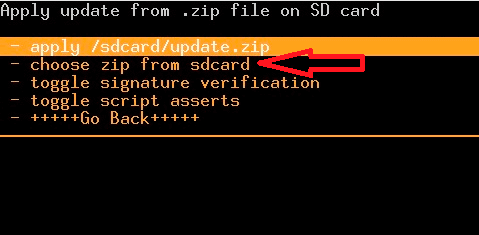
გაერკვნენ, თუ როგორ უნდა გაუმჯობესდეს გარემოს აღდგენა, შეგიძლიათ სმარტფონების ან ტაბლეტების ჩართვა, პარამეტრების გადატვირთვა, აღდგენის წერტილების შექმნა და სხვა სპეციფიკური მოქმედებების შესრულება გარე დახმარების გარეშე.
მომხმარებლები მობილური ტელეფონები ხშირად მაინტერესებს როგორ გამოვა აღდგენის რეჟიმში Android. ზოგჯერ ეს ხდება, რომ აღდგენის ეკრანი გამოჩნდება ტელეფონში და არ არსებობს სისტემის ნორმალურად დაწყების საშუალება.
როდესაც ადამიანი ჩართავს ან ატვირთავს მოწყობილობას, ის ავტომატურად შედის android რეჟიმში სისტემის აღდგენა 3ე. ამ პრობლემის გადასაჭრელად, თქვენ უნდა გაერკვნენ, რა არის აღდგენა და რატომ შეიძლება დაიწყოს ეს არასწორი დრო.
რა არის აღდგენის რეჟიმი?
რისთვის არის Android სისტემის აღდგენის ეკრანი? მოწყობილობაში ეს ფუნქცია გამოიყენება რამდენიმე ძალიან სასარგებლო ვარიანტის გასააქტიურებლად და ეს შეიძლება იყოს ეფექტური ინსტრუმენტი გამოცდილი მომხმარებლისთვის ტელეფონის დასაყენებლად.
სისტემის აღდგენის ეკრანის ერთ-ერთი სასარგებლო ვარიანტია მოწყობილობის ქარხნის პარამეტრებში გადატვირთვის შესაძლებლობა, თუ ოპერაციულ სისტემაზე წვდომა არ არის. ეს შეიძლება იყოს ძალიან სასარგებლო, თუ ტელეფონი არ არის ჩართული სწორად, არ რეაგირებს სენსორულ ეკრანზე შეხებაზე, ან არ იძლევა პარამეტრებზე წვდომას. ფაქტია, რომ თუ რაიმე მიზეზით მომხმარებელი ვერ შევა მოწყობილობის პარამეტრებში, მისთვის ქარხნის პარამეტრებში გადატვირთვის შესაძლებლობა იბლოკება.
აღდგენის რეჟიმი დაგეხმარებათ Android სისტემის გაუმართაობასთან დაკავშირებული მრავალი პრობლემის მოგვარებაში. თუ გსურთ ამ მოწყობილობის ქარხნის პარამეტრებში თქვენი მოწყობილობის გადატვირთვა, ჯერ უნდა გამორთოთ ეს, შემდეგ კი დააჭირეთ ღილაკს.
ტელეფონის მოდელის მიხედვით, ეს შეიძლება იყოს მოცულობის ღილაკები, ჩართვა, უკან საწყისი ეკრანი ა.შ. ეს გამოიწვევს მოწყობილობის ჩატვირთვას სისტემის აღდგენის რეჟიმში. შემდეგ შესაძლებელი გახდება მობილური მოწყობილობის ყველა მომხმარებლის მონაცემების წაშლა, თუ ირჩევთ Wipe Data (ან ქარხნის გადატვირთვა) და დაადასტურეთ გადატვირთვა მომხმარებლის ყველა მომხმარებლის მონაცემთა წაშლის გამოყენებით. შედეგად, ყველა ფაილი წაიშლება ტელეფონიდან.
პრობლემის მოგვარების მარტივი გზა.
 თუ მოწყობილობა ვერ გამოვა სისტემის აღდგენის რეჟიმში, მაშინ ეს სავარაუდოდ განპირობებულია ერთი ან რამდენიმე ღილაკის დაზიანებით, რომელიც გამოიყენება აღდგენის შესასვლელად. მაგალითად, თუ ტელეფონი იყენებს ღილაკს ქვევით და ჩართვის ღილაკზე, შეიძლება შეიქმნას სიტუაცია, როდესაც სიჩქარის კონტროლის ღილაკი მწყობრიდან გამოდის და მოწყობილობა "ფიქრობს", რომ იგი დაჭერით. ეს იწვევს იმ ფაქტს, რომ გამორთვის დროს ტელეფონი ფიქრობს, რომ მომხმარებელი ცდილობს დაიწყოს აღდგენის რეჟიმის დაწყებას. პირველ რიგში, თქვენ უნდა დარწმუნდეთ, რომ ჩართულია ფიზიკური ღილაკები მობილური მოწყობილობა სწორად იმუშავეთ და განსაკუთრებით ხმის გასაღებით. ზოგჯერ ეს ხდება, რომ ვიზუალურად ისინი მშვენივრად გამოიყურებიან, მაგრამ ისინი არ მუშაობენ სწორად.
თუ მოწყობილობა ვერ გამოვა სისტემის აღდგენის რეჟიმში, მაშინ ეს სავარაუდოდ განპირობებულია ერთი ან რამდენიმე ღილაკის დაზიანებით, რომელიც გამოიყენება აღდგენის შესასვლელად. მაგალითად, თუ ტელეფონი იყენებს ღილაკს ქვევით და ჩართვის ღილაკზე, შეიძლება შეიქმნას სიტუაცია, როდესაც სიჩქარის კონტროლის ღილაკი მწყობრიდან გამოდის და მოწყობილობა "ფიქრობს", რომ იგი დაჭერით. ეს იწვევს იმ ფაქტს, რომ გამორთვის დროს ტელეფონი ფიქრობს, რომ მომხმარებელი ცდილობს დაიწყოს აღდგენის რეჟიმის დაწყებას. პირველ რიგში, თქვენ უნდა დარწმუნდეთ, რომ ჩართულია ფიზიკური ღილაკები მობილური მოწყობილობა სწორად იმუშავეთ და განსაკუთრებით ხმის გასაღებით. ზოგჯერ ეს ხდება, რომ ვიზუალურად ისინი მშვენივრად გამოიყურებიან, მაგრამ ისინი არ მუშაობენ სწორად.
შემდეგ ეტაპზე გადასვლამდე, რეკომენდებულია ტელეფონი გათიშოთ. უსაფრთხო არ არის აღდგენის რეჟიმში და ღილაკების მანიპულირება, რადგან ამან შეიძლება გამოიწვიოს მოწყობილობაზე ინფორმაციის შემთხვევითი წაშლა. შემდეგი, საჭიროა რამდენჯერმე დააჭიროთ კლავიშებს. თუ აღმოჩნდება, რომ ისინი გაჩერდნენ, მაშინ რამდენიმე ონკანს შეუძლია დაეხმაროს მათ თავდაპირველ პოზიციაში დაბრუნებაში.
ღილაკებით ასეთი მანიპულირების შემდეგ, თქვენ უნდა შეეცადოთ ჩართოთ ტელეფონი და შეამოწმოთ არის თუ არა ოპერაციული სისტემა ჩექმები.
თუ მოწყობილობა ნორმალურად მუშაობს, საჭიროა ყველა მნიშვნელოვანი ინფორმაციის სარეზერვო ასლის გაკეთება, რაც შეიძლება მალე. თუ ტელეფონი აღმოჩნდა, რომ სერიოზულად ფუნქციონირებს გაუმართაობა ან ფიზიკურად დაზიანებულია, მაშინ მას შეუძლია დაკარგოს ყველა მნიშვნელოვანი მონაცემი.
შექმნის შემდეგ სარეზერვო შეგიძლიათ მოწყობილობის გამორთვა და ისევ ჩართვა, რომ შეამოწმოთ, შესაძლებელია თუ არა ეს ნორმალური რეჟიმში კვლავ დაწყება. თუ ტელეფონი აღარ იშლება სისტემის აღდგენის ეკრანზე, მაშინ პრობლემა მოგვარდა.
სხვა გზები
 თუ ზემოთ ჩამოთვლილი ნაბიჯები არ დაეხმარა, აღდგენის სპონტანური გადმოცემის მიზეზი შეიძლება არ იყოს დაკავშირებული ღილაკების გაუმართაობასთან. მარცხი შეიძლება მოხდეს მესამე მხარის firmware (ROM) ინსტალაციის შედეგად, ტელეფონის ფესვზე წვდომის მცდელობისას, ან პერსონალურად აღდგენის მოდულის დაყენების შედეგად (მაგალითად, ClockworkMod ან CWM). ინსტალაცია ალბათ წარუმატებელი აღმოჩნდა, ასე რომ, ღირს ისევ სცადოთ. ასეთი ოპერაციები უნდა განხორციელდეს უკიდურესი სიფრთხილით, რადგან ამან შეიძლება გამოიწვიოს სერიოზული პრობლემები, მაგალითად, ქმედებების არასწორი თანმიმდევრობის შემთხვევაში.
თუ ზემოთ ჩამოთვლილი ნაბიჯები არ დაეხმარა, აღდგენის სპონტანური გადმოცემის მიზეზი შეიძლება არ იყოს დაკავშირებული ღილაკების გაუმართაობასთან. მარცხი შეიძლება მოხდეს მესამე მხარის firmware (ROM) ინსტალაციის შედეგად, ტელეფონის ფესვზე წვდომის მცდელობისას, ან პერსონალურად აღდგენის მოდულის დაყენების შედეგად (მაგალითად, ClockworkMod ან CWM). ინსტალაცია ალბათ წარუმატებელი აღმოჩნდა, ასე რომ, ღირს ისევ სცადოთ. ასეთი ოპერაციები უნდა განხორციელდეს უკიდურესი სიფრთხილით, რადგან ამან შეიძლება გამოიწვიოს სერიოზული პრობლემები, მაგალითად, ქმედებების არასწორი თანმიმდევრობის შემთხვევაში.
Firmware და მიღებასთან დაკავშირებული მესამე მხარის პროგრამული უზრუნველყოფის ინსტალაციის დროს დამატებითი პარამეტრებიყოველთვის უნდა ყურადღებით შეისწავლოთ დაკავშირებული დოკუმენტაცია. ეს ჩვეულებრივ ქვეყნდება იმავე ვებ რესურსებზე, სადაც მომხმარებლები ატვირთებენ საჭირო ფაილებს.
თუ აღდგენის რეჟიმთან დაკავშირებული მარცხი მოხდა, ამის გარეშე აშკარა მიზეზიეს, სავარაუდოდ, აპარატის ფიზიკურ ღილაკთან დაკავშირებული ტექნიკის პრობლემაა. მცირე ზომის გამოყენების ალბათობის აღმოსაფხვრელად, თქვენ უნდა გაითვალისწინოთ აღდგენის ეკრანზე Wipe Data / Factory Reset- ის არჩევის შესაძლებლობა. ეს ფუნქცია აღმოფხვრის შეცდომებს ან გაუმართავ ფუნქციებს, ამოიღებს ვირუსებს და დაუბრუნებს ტელეფონს ნაგულისხმევ პარამეტრებში. შედეგად, მოწყობილობის შესახებ ყველა მომხმარებლის ინფორმაცია შეუქცევად დაიკარგება, რადგან ეს ვარიანტია სარეზერვო იგი ვერ ახერხებს დაწყებას, მაგრამ ზოგიერთ შემთხვევაში ასეთი რადიკალური მეთოდი ხელს უწყობს გაუმართაობის აღმოფხვრას.
თქვენ უნდა ყურადღებით შეამოწმოთ ტელეფონი ხელმისაწვდომობისთვის ფიზიკური დაზიანება ან თხევადი შეღწევა. ჩვეულებრივ, დაზიანება შეუიარაღებელი თვალით ჩანს. ტენიანობის შეღწევასთან დაკავშირებით, ბევრი ტელეფონი აღჭურვილია ჩაშენებული LDI ინდიკატორებით (თხევადი დაზიანების ინდიკატორები), რომლებიც მომხმარებლებს აფრთხილებენ თხევადი შეღწევის შემთხვევაში, რამაც შეიძლება ზიანი მიაყენოს. თუ ყველა ზემოხსენებული რჩევა არ გადაუჭრა პრობლემას, მაშინ უნდა დაუკავშირდით Android მოწყობილობის შეკეთების სპეციალისტს.
გსურთ დააყენოთ პერსონალური firmware ან Android, ან, სხვა სიტყვებით რომ ვთქვათ, ოპერაციული სისტემის მესამე მხარის ვერსია, როგორიცაა CyanogenMod? სავარაუდოდ, თქვენ დაგჭირდებათ პერსონალური აღდგენის ინსტალაცია.
საერთოდ Android მოწყობილობები აღდგენის ინსტრუმენტი უკვე წინასწარ ინსტალებულია. ამ აღდგენის პროგრამის საშუალებით შესაძლებელია მოწყობილობის აღდგენა ქარხნის პარამეტრებში, ოპერაციული სისტემის განახლება ან სხვა დავალებების შესრულება.
საფონდო აღდგენა
Android მოწყობილობებს უკვე აქვთ Google– ის აღდგენის ინსტრუმენტი, რომელსაც ხშირად უწოდებენ "მარაგის აღდგენას". აღდგენის სისტემის ჩატვირთვა შეგიძლიათ თქვენს სმარტფონზე ან ტაბლეტზე გარკვეული კლავიშების დაჭერით, ან ადბ ბრძანების გამოყენებით, რომელიც ააწყობს თქვენს მოწყობილობას აღდგენის რეჟიმში.
აღდგენის მენიუში მოცემულია ფუნქციები, რომლებიც ხელს შეუწყობს მოწყობილობის აღდგენას, მაგალითად, აქედან, თქვენ შეგიძლიათ აღადგინოთ ქარხნის პარამეტრები. აღდგენის რეჟიმში ასევე შეგიძლიათ გამოიყენოთ OTA ფაილების განახლება. თუ გსურთ ინსტალაცია ახალი firmware თქვენს მოწყობილობას ან აღდგენას ქარხნის firmwareშემდეგ საჭიროა აღდგენის რეჟიმში შესვლა.
საფონდო აღდგენით, სისტემა შეზღუდულია. მისი გამოყენება შეიძლება, მაგალითად, მხოლოდ მწარმოებლისგან OTA ფაილების და firmware განახლებისთვის.
საბაჟო აღდგენა. საფუძვლები
პერსონალურად აღდგენა არის მესამე მხარის აღდგენის გარემო. ეს მსგავსია საბაჟო firmware– ის დაყენების, მაგალითად, CyanogenMod– ის დამონტაჟებით, მაგრამ ოპერაციული სისტემის შეცვლის ნაცვლად, ხდება აღდგენის გარემოს შეცვლა.
საბაჟო აღდგენის გარემო იგივე ექნება როგორც საფონდო. ამასთან, მას დამატებითი ფუნქციებიც ექნება. პერსონალურმა აღდგენამ შეიძლება ხშირად შექმნას და აღადგინოს მოწყობილობის სარეზერვო საშუალება. პერსონალურად აღდგენა საშუალებას გაძლევთ დააინსტალიროთ პერსონალური firmware. ClockworkMod კი გთავაზობთ ROM Manager პროგრამას, რომლის საშუალებითაც შეგიძლიათ მრავალი ფუნქციის წვდომა გაშვებული სისტემა Android - ამ აპლიკაციას მოითხოვს პერსონალური აღდგენა.
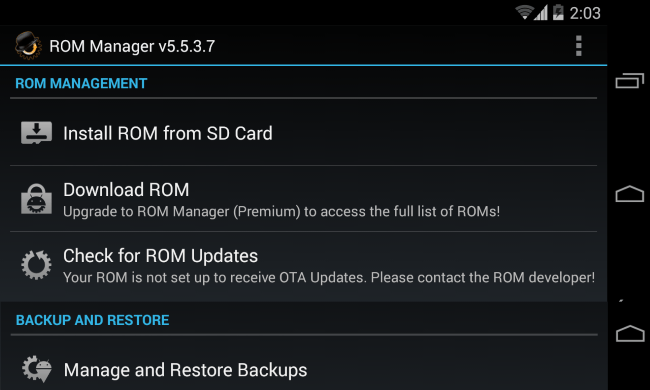
პოპულარული საბაჟო აღდგენა
ClockworkMod აღდგენა (CWM) შეგიძლიათ შექმნათ და აღადგინოთ NANDroid სარეზერვო სისტემა - მთლიან სარეზერვო სისტემაში ფაილური სისტემა მოწყობილობები ჩართულია android დაფუძნებული. ClockworkMod უზრუნველყოფს ROM მენეჯერს ფაილური ბრაუზერის საშუალებით, რომელიც საშუალებას გაძლევთ ნახოთ და დააინსტალიროთ პერსონალი firmware, ClockworkMod- ის აღდგენის საშუალებით და სარეზერვო ასლების მართვა და აღდგენა. მას ასევე აქვს სხვა დამატებითი ფუნქციები, რაც სასარგებლო იქნება საბაჟო ROM– ებთან ინსტალაციისა და მუშაობის დროს.

Team Win აღდგენის პროექტი (TWRP) არის აღდგენის გარემო, რომელიც მუშაობს დაწკაპუნებით. აღდგენის სხვა გარემოსგან განსხვავებით, აქციების ჩათვლით, სადაც ხმის ღილაკები ნავიგაციისთვის გამოიყენება, ხოლო დენის გასაღების შესარჩევად გამოიყენება გასაღების ღილაკი, აქ გამოიყენება ინტერფეისი, რომლის საშუალებითაც შეგიძლიათ გამოიყენოთ ეკრანი. TWRP თემებსაც კი უჭერს მხარს. CWM- ს მსგავსად, TWRP უზრუნველყოფს ინსტალაციის პერსონალის დამონტაჟების და სისტემის სარეზერვო სისტემის შექმნის და აღდგენის შესაძლებლობას, რაც არ არის საწყობში აღდგენაში.
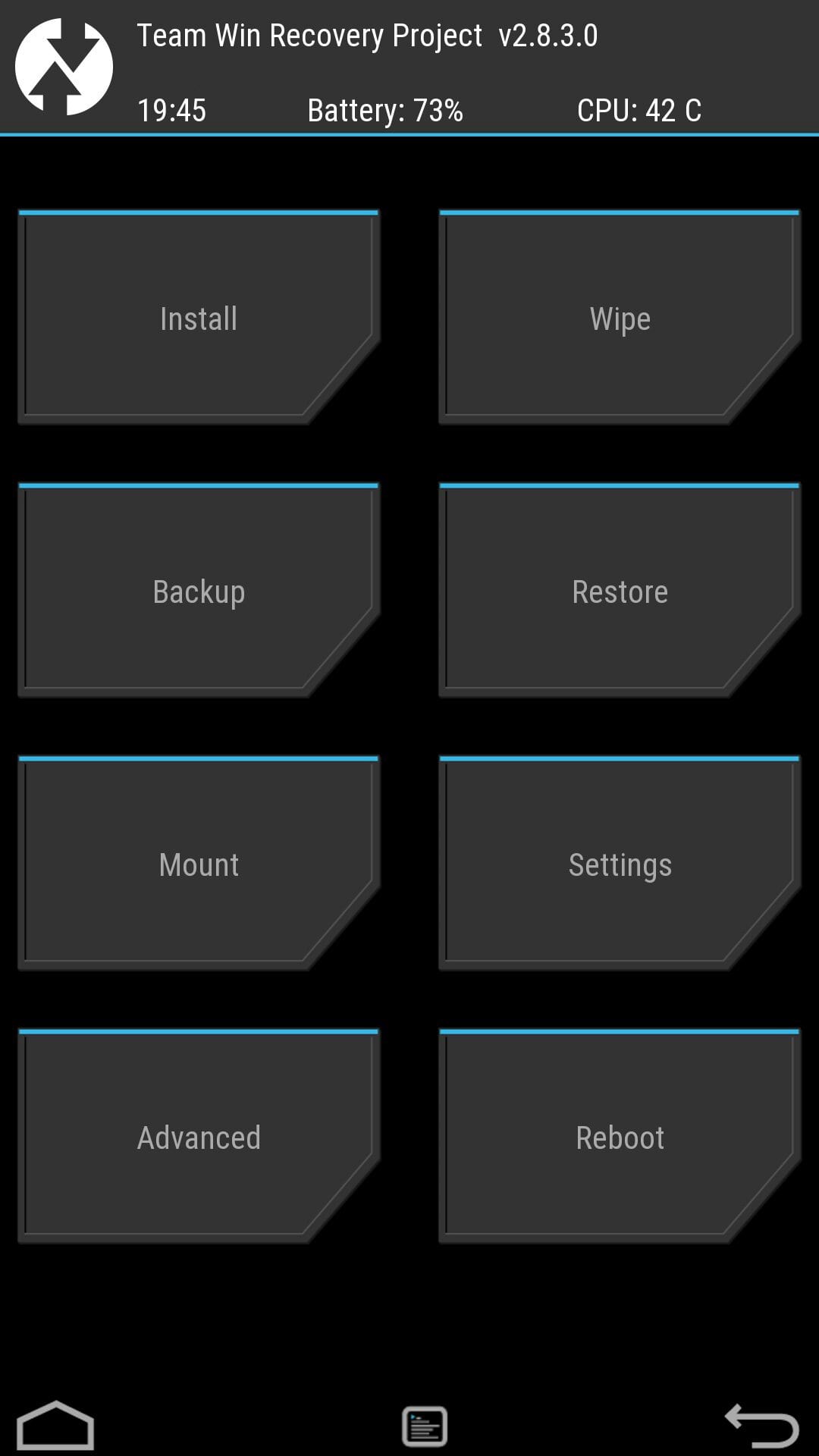
CWM და TWRP არის ორი ყველაზე პოპულარული საბაჟო აღდგენა, მაგრამ აღდგენის სხვა პერსონალური ინსტრუმენტები შეიძლება მხოლოდ ზოგიერთ მოწყობილობაზე იყოს ხელმისაწვდომი.
როდის და რატომ გჭირდებათ ინსტალაციის აღდგენა
საბაჟო აღდგენის გარემო მოსახერხებელია თუ დააინსტალირებთ პერსონალურ firmware- ს, როგორც მათ შესაძლებლობა აქვთ შექმნან მონაცემთა სარეზერვო ასლი, ასევე მისი აღდგენა, რაც, რა თქმა უნდა, სასარგებლო იქნება თქვენთვის. თქვენ უნდა გახსნათ bootloader თქვენს მოწყობილობაზე, რათა დააინსტალიროთ პერსონალური აღდგენა.
მიუხედავად იმისა, რომ ეს ფუნქცია დამალულია და მოითხოვს adb ბრძანებების გამოყენებას. თქვენ არ გჭირდებათ გახსნათ bootloader, დააინსტალიროთ პერსონალური firmware, ან თუნდაც მიიღოთ root შეღავათები, რომ შექმნათ ან აღადგინოთ სრული სარეზერვო სისტემა.
დააინსტალირეთ პერსონალური აღდგენა, თუ გსურთ დააინსტალიროთ პერსონალური დამონტაჟებული პროგრამა ან მიიღოთ ძლიერი სარეზერვო ინსტრუმენტი. ეს მოქმედება ხშირად განიხილება, როგორც მოსამზადებელი ეტაპი საბაჟო firmware- ის დაყენებამდე, მაგრამ ეს ყოველთვის არ არის აუცილებელი. მაგალითად, CyanogenMod ინსტალერი ასევე დააინსტალირებს ClockworkMod Recovery (CWM).
ზოგადად, საბაჟო აღდგენა საჭიროა მხოლოდ იმ შემთხვევაში, თუ გსურთ დააყენოთ პერსონალური ROM. Android მომხმარებელთა უმეტესობა ვერც კი შეამჩნევს განსხვავებას ჩვეულებრივ და ჩვეულებრივად აღდგენას შორის.
ყველა მოწყობილობასთან Android სისტემა აქვს აღდგენის რეჟიმი, ანუ აღდგენის რეჟიმი. ამ რეჟიმში შეგიძლიათ აღადგინოთ ნაგულისხმევი პარამეტრები, დააყენოთ ნებისმიერი განახლება. მაგრამ არის პრობლემა, რომლის შესახებაც მხოლოდ უფრო გამოცდილი მომხმარებლები იციან - ნაგულისხმევი დაინსტალირებული აღდგენა ბევრს არ გააკეთებს. ზოგისთვის ეს აუტანელი იყო და გამოჩნდა ალტერნატიული აღდგენა, რომელიც გახდა ერთგვარი სტანდარტი - CyanogenMod Recovery (CWM). ბევრი დრო გავიდა და ახლა CyanogenMod– ისგან აღდგენა გადაიზარდა 6.0 ვერსიამდე და აქვს 2 ვერსია - სენსორული ვერსია და მარტივი. მარტივი აღდგენისას, კონტროლი შესაძლებელია მხოლოდ მყარი ღილაკების გამოყენებით, ხოლო მეორეში ოპერაციების შესრულება შესაძლებელია ეკრანზე შეხებით. მართლაც, დღეს სმარტფონებს აქვთ სენსორული ეკრანები, რატომ არ უნდა გამოიყენოთ ეს შესაძლებლობა? ფუნქციონალური თვალსაზრისით, მათ განსხვავებები არ აქვთ.
მაშ, რატომ შეიძლება მივიღოთ მესამე მხარის აღდგენა? პირველ რიგში - საბაჟო firmware- ის დაყენება, რა თქმა უნდა. თუ ზოგადად გსურთ გაითვალისწინოთ გაფართოებული ფუნქციონალური ფუნქცია, მაშინ თქვენ გაქვთ საშუალება "გადააბრუნოთ" მოწყობილობა ქარხნის პარამეტრებზე, გაასუფთავეთ (გაწმინდეთ, გაწმინდეთ) ქეში და Dalvik-cache, აღადგინოთ სისტემა, აღვადგინოთ სისტემა, მე ვარ აღდგენა და მრავალი სხვა.
ამასთან, არა ერთი CWM. ასევე არსებობს კიდევ ერთი პოპულარული და საკმაოდ გავრცელებული აღდგენა, რომელიც, ჩემი აზრით, ბევრად უფრო მოსახერხებელია და გააზრებული - Team Win Recovery Project (TWRP). ის მთლიანად ეყრდნობა თითის კონტროლს; მას აქვს მენიუს ელემენტების ოპტიმიზებული ზომა, რაც უფრო მეტიც ლოგიკურად არის სტრუქტურირებული. სარეზერვო საშუალებების შექმნისას შეგიძლიათ აირჩიოთ რა შეინახოთ (რომელი განყოფილებები). ასევე არსებობს კლავიატურა (გარე ანალოგია ICS / JB) და ტერმინალის ემულატორი, რომლის საშუალებითაც შეგიძლიათ განახორციელოთ სხვადასხვა მოქმედებები მოწყობილობის გადატვირთვის გარეშე. იგივე TWRP- ს ფლეილის შემდეგ, დახმარებით დაგჭირდებათ ქეშის და Dalvik-cache (რაღაც CWM- ში უნდა გააკეთოთ). TWRP– ის მიღების ყველაზე მარტივი გზა Goo მენეჯერის პროგრამაა.
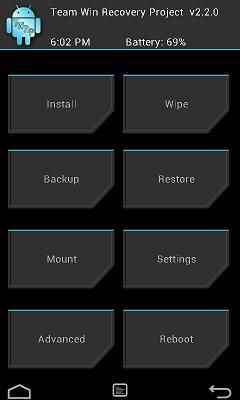
ეტყობა, რატომ უნდა ვისაუბროთ CWM- ს შესახებ? მისი გამეორების ბოლო მეექვსეში შეიცვალა სარეზერვო ასლის შექმნის ალგორითმი - ახლა, უზარმაზარი 400 MB-1 GB ფაილის ნაცვლად, შენახულია გამოსახულების მხოლოდ 25 MB, მაგრამ ეს არ იცვლება. გარდა ამისა, მთელი პროცესი გაცილებით სწრაფია (რეგიონში 40-45 წამის განმავლობაში), რაც მნიშვნელოვნად აუმჯობესებს ცხოვრებას, თუ გავითვალისწინებთ ამ მოქმედების ჩატარების მნიშვნელობას, სანამ ველდება.
როგორ დააყენოთ Clockworkmod თქვენს მოწყობილობაზე? მოწყობილობებიდან გამომდინარე, ბილიკები განსხვავდება - შეგიძლიათ მიიღოთ ის სპეციალიზებული კომუნალური საშუალებების გამოყენებით (ROM მენეჯერი in Google თამაში შეინახეთ ან ცალკეული პროგრამები, როგორიცაა Galaxy Nexus / Galaxy S3 ინსტრუმენტარიუმი), ბრძანების ხაზის გამოყენებით ან ბირთვის შეცვლით. განვიხილოთ იგივე ინსტალაციის პროცესი Galaxy Nexus ინსტრუმენტარიუმის 7.7 საშუალებით.
ჩვენ ვირჩევთ ტელეფონისა და firmware- ს თქვენს ვერსიას, გამორთეთ სმარტფონი და, როგორც მოცულობის, ისე დენის ღილაკების დაჭერით, შედით Fastboot რეჟიმში, რის შემდეგაც ჩვენ ვუკავშირდებით კომპიუტერს. Galaxy Nexus Toolkit- ში დააჭირეთ ღილაკს 6: Flash აღდგენა.
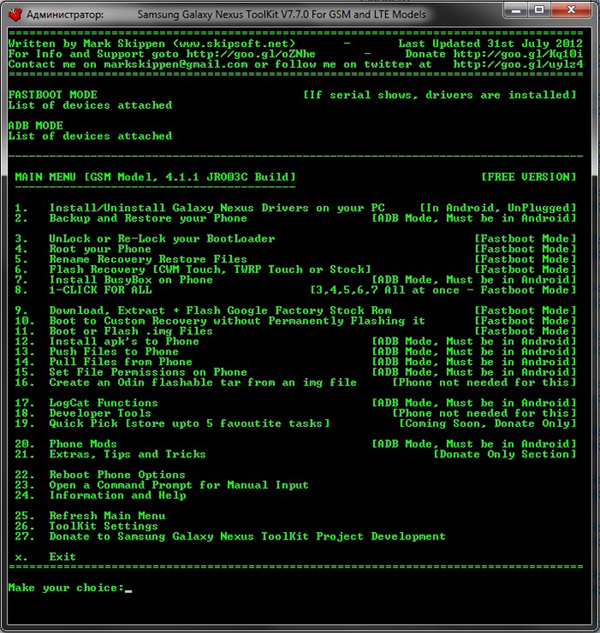
თქვენ მოგთხოვთ აირჩიოთ TWRP ან CWM. ჩვენ ვირჩევთ პუნქტს 1. გილოცავთ წარმატებულ ინსტალაციას!

ჩამოტვირთეთ CWM რამდენიმე გზით. პირველი გზა უშუალოდ OS– დან არის (ადრე ნახსენები ROM მენეჯერის პროგრამის გამოყენებით), მეორე გზა არის Fastboot რეჟიმში აღდგენის ნივთის არჩევის გზით (Galaxy ოჯახის ტელეფონებზე, ამისათვის დააჭირეთ + ღილაკს). თუ თქვენ სწორად გააკეთეთ ყველაფერი, მაშინ თქვენს წინ გამოჩნდება ინგლისური ტექსტის რამდენიმე სტრიქონი. რას გულისხმობენ ისინი? სახელები მსგავსია TWRP– ში, ასე რომ პრობლემა არ უნდა იყოს მიგრაციასთან.
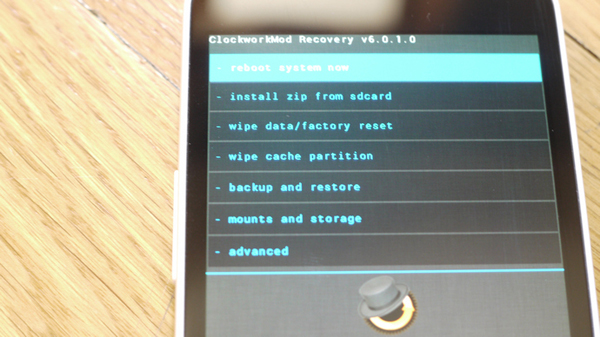
მოდით გადავხედოთ CWP წერტილებს:
- გადატვირთეთ სისტემა ახლა - განაახლეთ ტელეფონი Android- ში
- დააინსტალირეთ zip საწყისი SDCARD- დან - დააინსტალირეთ zip არქივი მოწყობილობის მეხსიერების ბარათისგან / მეხსიერებიდან (ტელეფონებში, სადაც არის მეხსიერების ორივე წყარო, არსებობს შესაბამისი ქვეპუნქტი)
- Wipe მონაცემების / ქარხნის გადატვირთვის - ხატავს polish sistemnyh მონაცემები და Vosstanovlenie მობილური ტელეფონებისთვის to zavodskim nastroykam (ან zhe to "chistomu" ნიშნავს kastomnoy proshivki; თქვენი multimediynye ფაილი ostanutsya netronutymi) neobhodimo vypolnyat Pered ustanovkoy kastomnoy proshivki, silnoy otlichayuscheysya From Nyne ustanovlennoy (ყველა ყოველთვის გადატვირთვის ukazano in ROM აღწერა)
- გაწმენდის ქეში დანაყოფი - ქეშების დანაყოფი გაწმენდის, ასევე აუცილებელია შეასრულოთ სხვა firmware- ის ინსტალაცია, პრობლემის თავიდან ასაცილებლად.
- სარეზერვო და აღდგენა - აღდგენითი წერტილების შექმნა და მათგან დაუყოვნებლივი აღდგენა
- დამონტაჟება და შენახვა - საშუალებას გაძლევთ ჩართოთ / გამორთოთ მეხსიერება ან სხვა დანაყოფი, როგორც წესი, არ გჭირდებათ, რადგან ყველაფერი ავტომატურად ხდება. ასევე შესაძლებელია ამ სექციების ერთი ფორმატის შექმნა (როგორც წესი, არ არის საჭირო, თუ უბრალოდ არ აპირებთ ტელეფონის დაბრუნებას თავდაპირველ მდგომარეობაში)
- მოწინავე - დამატებითი პარამეტრების მენიუ, სადაც შეგიძლიათ განაახლეთ CWM, გაასუფთავეთ dalvik cache (დანამატის ინსტალაციის დროს / მოქმედების შესასრულებლად საჭიროა კიდევ ერთი). სხვა ქმედებები არარსებული არ არის.
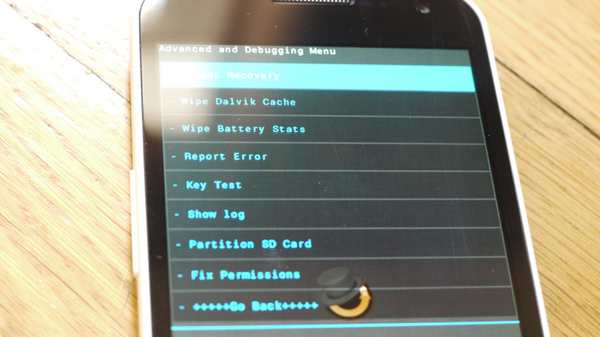
მესამე მხარის აღდგენა - არა მხოლოდ თქვენი პირველი ნაბიჯი firmware შეცვლის ან არსებული შეცვლის, არამედ ასევე მოსახერხებელი საშუალებაა გამოიყენოთ იგი ყველა დროისთვის, თუმცა, სხვათა შორის, სამწუხაროდ. ამ სტატიაში განვიხილავთ ორი ყველაზე ცნობილი და პოპულარული გამოსწორებას, თუმცა, ერთი ან სხვა მოწყობილობისთვის არსებობს სხვა ვარიანტი, თუმცა, ისინი არ არიან „მრავალეროვნული“.




